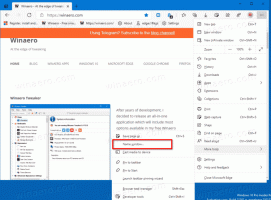Beheer spraakwoordenboekwoorden in Windows 10
Windows biedt zowel een apparaatgebaseerde spraakherkenningsfunctie (beschikbaar via de Windows Spraakherkenning desktop-app) en een cloudgebaseerde spraakherkenningsservice in die markten en regio's waar Cortana is beschikbaar. In dit artikel zullen we zien hoe u het spraakwoordenboek kunt aanpassen dat wordt gebruikt met de functie Spraakherkenning. Het is mogelijk om zijn woorden toe te voegen, te bewerken en te verwijderen.

Met Windows Spraakherkenning kunt u uw pc alleen met uw stem bedienen, zonder dat u een toetsenbord of muis nodig heeft. Er is een speciale wizard om u op weg te helpen. U moet uw microfoon aansluiten en vervolgens Windows Spraakherkenning configureren. Spraakherkenning is een mooie aanvulling op de dicteerfunctie van Windows 10.
Advertentie
Spraakherkenning is alleen beschikbaar voor de volgende talen: Engels (Verenigde Staten, Verenigd Koninkrijk, Canada, India en Australië), Frans, Duits, Japans, Mandarijn (Vereenvoudigd Chinees en Traditioneel Chinees), en Spaans.
In Windows 10 kunt u woorden toevoegen, voorkomen, bewerken en verwijderen in het Spraakwoordenboek dat wordt gebruikt door de functie Spraakherkenning.
Een woord toevoegen aan het spraakwoordenboek
- Inschakelen de spraakherkenningsfunctie.
- Klik met de rechtermuisknop op de werkbalk Spraakherkenning en selecteer Open het Spraakwoordenboek vanuit het contextmenu. U kunt ook met de rechtermuisknop op het pictogram in het systeemvak klikken.

- Klik in het volgende dialoogvenster op de Een nieuw woord toevoegen koppeling.
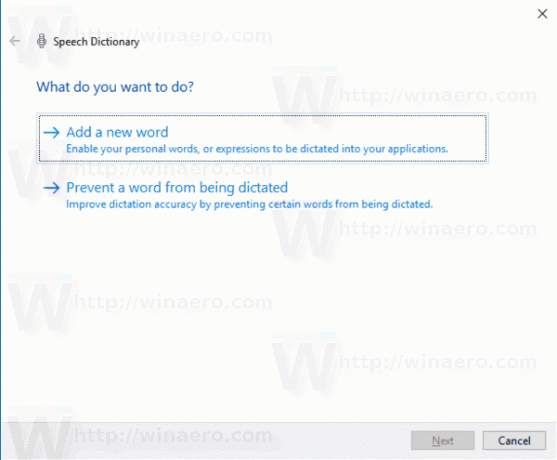
- Typ het woord dat u wilt toevoegen, klik op de Volgende knop.
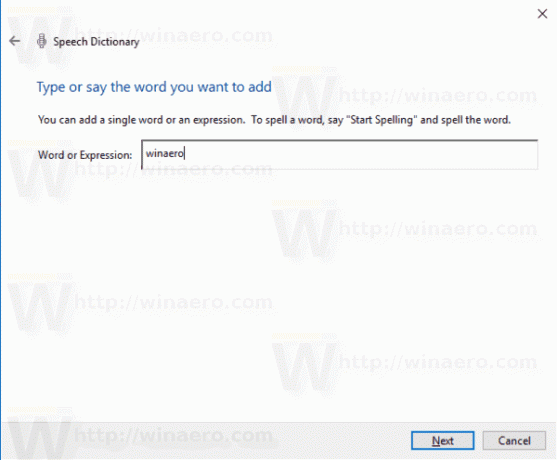
- Pas de gewenste opties aan en klik vervolgens op de Finish knop. Let op: schakel de optie uit (deselecteer) Ik wil meer wijzigingen aanbrengen in het Spraakwoordenboek als u het Spraakwoordenboek niet verder gaat wijzigen.
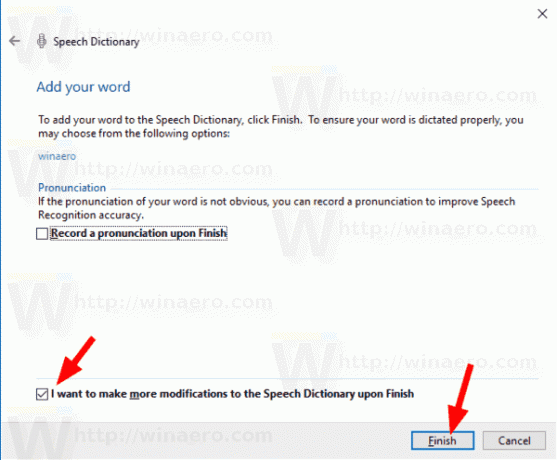
Als je de. hebt ingeschakeld Neem een uitspraak op optie, wordt u gevraagd het woord hardop voor te lezen dat u aan het woordenboek hebt toegevoegd.
Voorkomen dat een woord wordt gedicteerd in het spraakwoordenboek
- Inschakelen de spraakherkenningsfunctie.
- Klik met de rechtermuisknop op de werkbalk Spraakherkenning en selecteer Open het Spraakwoordenboek vanuit het contextmenu. U kunt ook met de rechtermuisknop op het pictogram in het systeemvak klikken.

- Klik in het volgende dialoogvenster op de Voorkom dat een woord wordt gedicteerd koppeling.
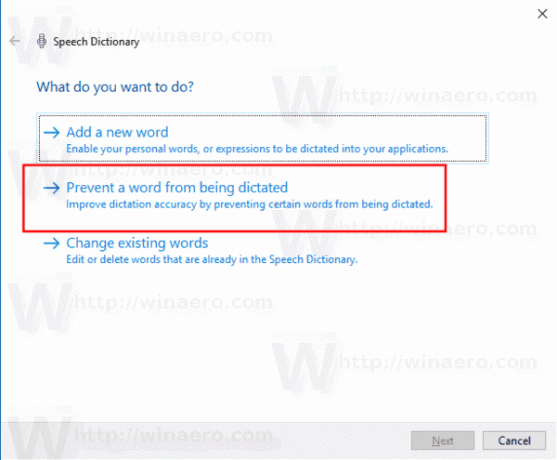
- Typ het woord dat u wilt voorkomen dat het wordt gedicteerd en klik op de knop Volgende.
- Bevestig de bewerking op de volgende pagina.
- Schakel de optie uit (deselecteer) Ik wil meer wijzigingen aanbrengen in het Spraakwoordenboek als u het Spraakwoordenboek niet verder gaat wijzigen.

Een woord in het Spraakwoordenboek bewerken
- Klik met de rechtermuisknop op de werkbalk Spraakherkenning en selecteer Open het Spraakwoordenboek vanuit het contextmenu. U kunt ook met de rechtermuisknop op het pictogram in het systeemvak klikken.

- Klik in het volgende dialoogvenster op de Bestaande woorden wijzigen koppeling.

- Klik op de volgende pagina op Een woord bewerken.
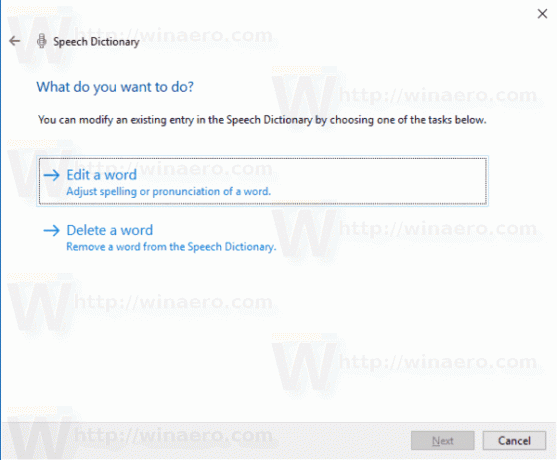
- Selecteer op de volgende pagina een woord dat u wilt bewerken.
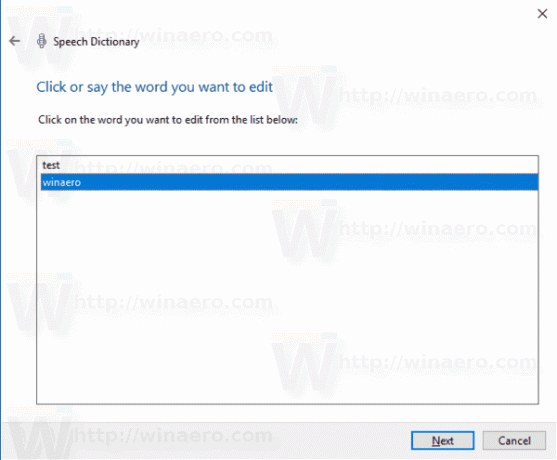
- Breng eventuele wijzigingen aan in de spelling van uw woord en klik op Volgende. Om alleen de uitspraak van het woord te wijzigen, klikt u op Volgende.

- Neem indien nodig een nieuwe uitspraak op en klik op de knop Voltooien.
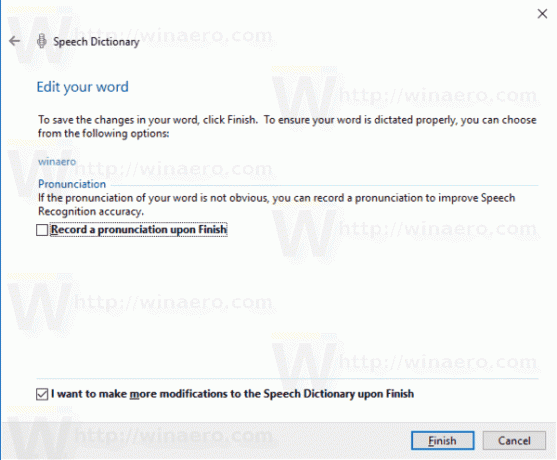
Een woord in het Spraakwoordenboek verwijderen
- Klik met de rechtermuisknop op de werkbalk Spraakherkenning en selecteer Open het Spraakwoordenboek vanuit het contextmenu. U kunt ook met de rechtermuisknop op het pictogram in het systeemvak klikken.

- Klik in het volgende dialoogvenster op de Bestaande woorden wijzigen koppeling.

- Klik op de volgende pagina op de link Een woord verwijderen.
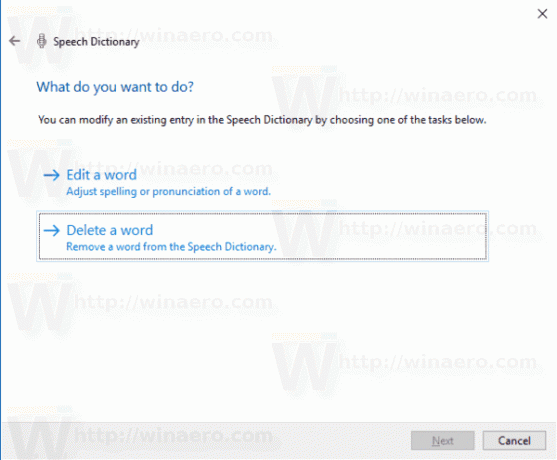
- Selecteer het woord dat u wilt verwijderen en klik op Volgende.

- Klik op de knop Voltooien om het geselecteerde woord te verwijderen.
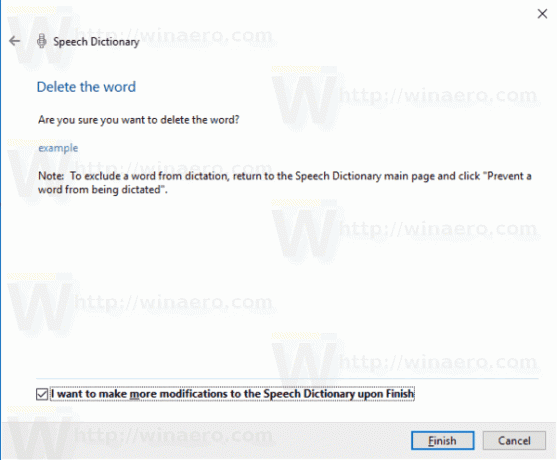
Dat is het.
Gerelateerde artikelen:
- Spraakherkenningsprofielen wijzigen in Windows 10
- Documentbeoordeling uitschakelen voor spraakherkenning in Windows 10
- Spraakactivering voor spraakherkenning inschakelen in Windows 10
- Spraakherkenningstaal wijzigen in Windows 10
- Spraakherkenning Spraakopdrachten in Windows 10
- Maak Start-spraakherkenningssnelkoppeling in Windows 10
- Contextmenu voor spraakherkenning toevoegen in Windows 10
- Spraakherkenning inschakelen in Windows 10
- Spraakherkenning uitvoeren bij opstarten in Windows 10
- Schakel online spraakherkenning uit in Windows 10
- Dicteren gebruiken in Windows 10